用实物图形做动态百分比图表
作者:小窝来源:部落窝教育发布时间:2023-09-09 16:14:48点击:989
用杯子做动态百分比图
作者:小窝
编按:
可以借用任何实物图形做动态百分比图。效果不错,很形象,操作也很简单。关键步骤就是用实物图形替换柱形或条形,并设置填充为“层叠并缩放”。
实物外形动态百分比图效果如下:
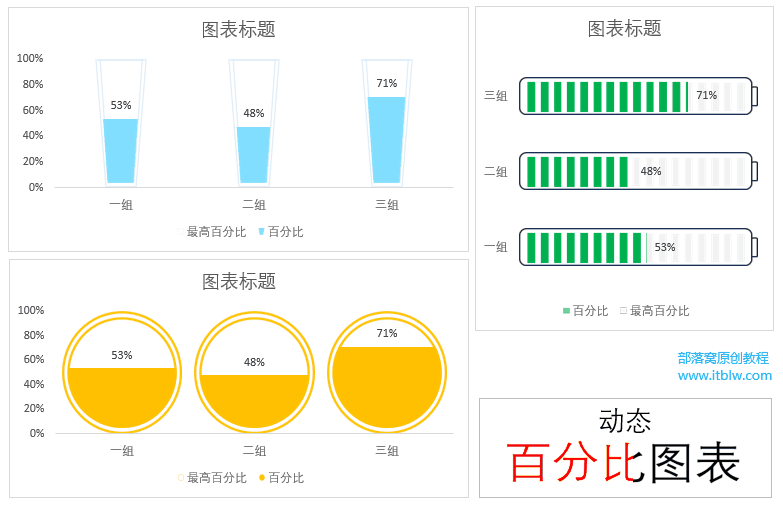
下面以杯子外形百分比图表为例说说做法。
原理
将表示最大百分比100%的空杯子图作为背景使用,然后在它的上方叠加表示实际百分比的盛水杯子图。
背景图和实际图的大小一样,只是实际图取消了轮廓(此处用虚线表示),填充不同颜色。
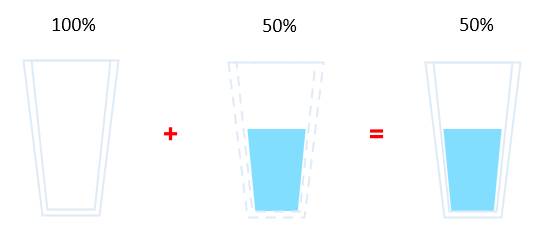
准备数据
下方是原始数据。(完成量是用随机函数生成的。)

复制组别和百分比标题,在空白处粘贴。为了动态展示,用数据验证做组别下拉菜单,用VLOOKUP函数查找百分比。
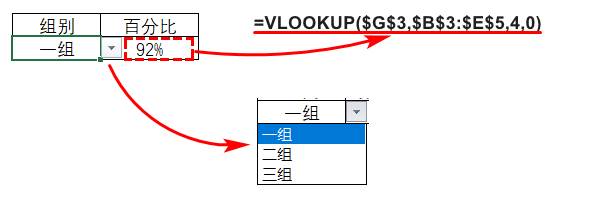
根据原理,还需要添加一列最高百分比——100%来做背景。
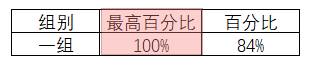
准备实物图形
1.背景图形——用于100%的空杯子
100%背景图是一个空杯子。
插入一个梯形,旋转180度,填充白色,轮廓改为淡蓝色;复制一个,缩小一些,放在内部(两者顶端对齐,水平居中对齐);最后将两者组合在一起。
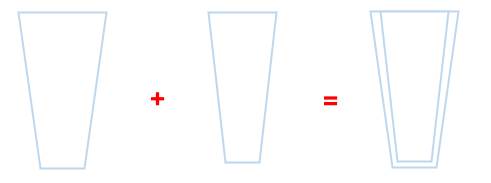
2.实际图形——用于实际百分比的盛水杯子
将组合图形复制一个,单击内部的小梯形,填充青色;选择整个组合,取消轮廓。
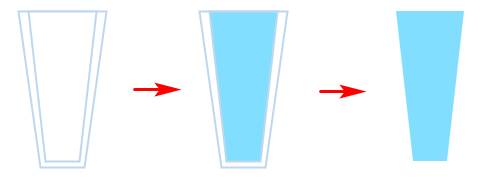
插入簇状柱形图
选中组别、最高百分比、百分比三列数据,插入簇状柱形图。
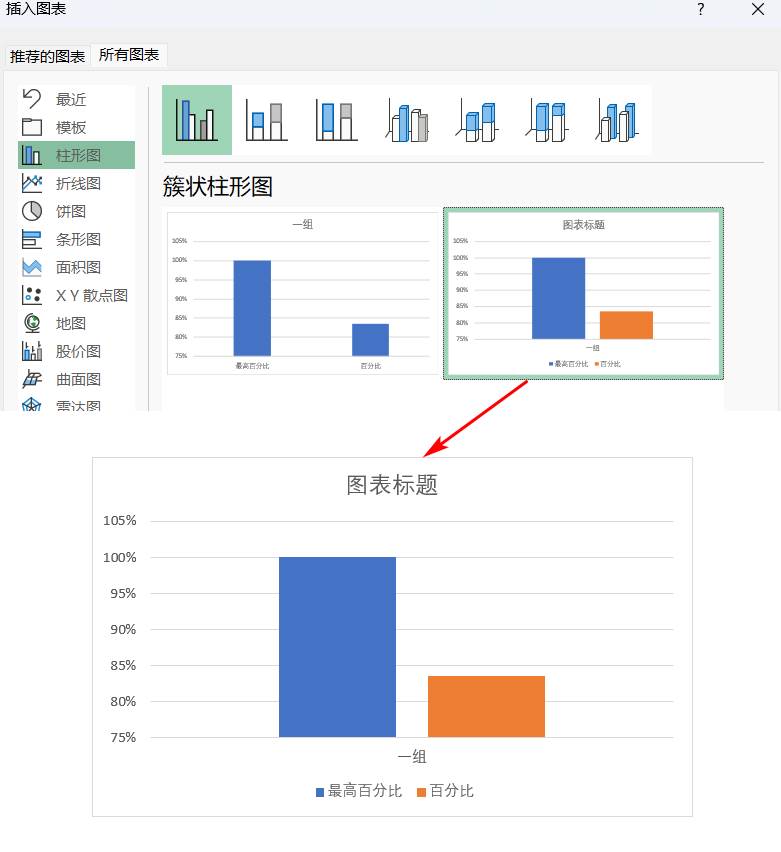
复制背景图形,然后选中最高百分比柱形,再按粘贴,用空杯子代替。同样方法,复制实际图形粘贴到百分比柱形中。

叠加在一起
选中图表中蓝色杯子,右击鼠标选择“设置数据系列格式”,然后在右侧设置系列重叠100%。
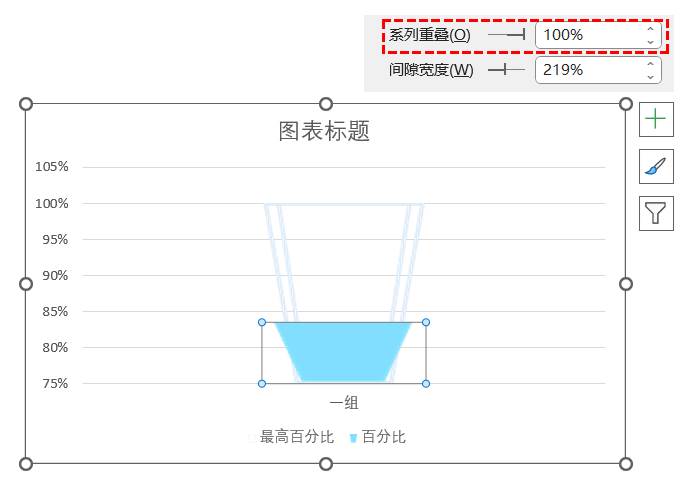
在“设置数据系列格式”中切换到“填充与线条”选卡,设置填充为“层叠并缩放”,单位/图片默认为“1”。
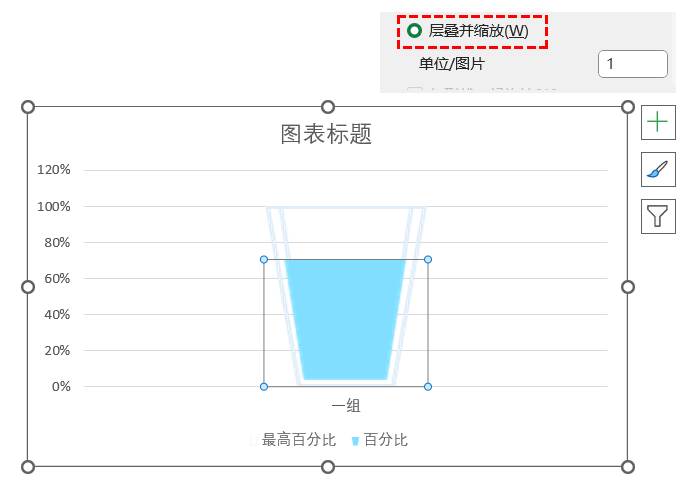
说明:
单位/图片为1,则表示只有100%的时候才显示完整图形,其他时候按比例显示出部分图形。如果设置为0.8,则表示只要达到80%,就显示完整图形。
主要工作已完成,剩下的是调整图表大小比例、增删图表元素等。最终效果如下。
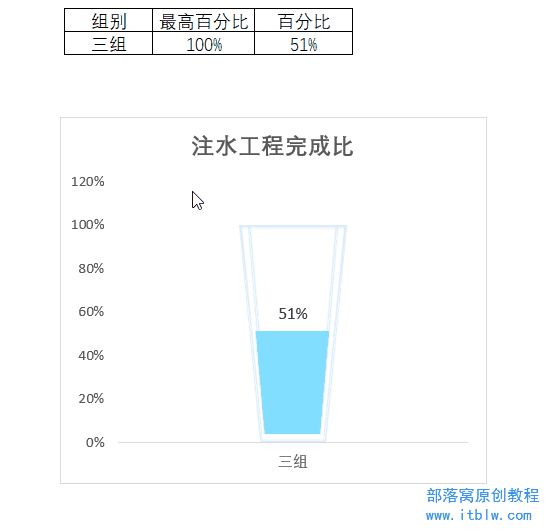
本文配套的练习课件请加入QQ群:781412182下载。
做Excel高手,快速提升工作效率,部落窝教育Excel精品好课任你选择!
扫下方二维码关注公众号,可随时随地学习Excel:

相关推荐:
版权申明:
本文作者小窝;部落窝教育享有稿件专有使用权。若需转载请联系部落窝教育。
